
Inhalt
- 01. Erstellen Sie Ihre physische Kamera
- 02. Stellen Sie die Brennweite ein und rahmen Sie Ihr Bild ein
- 03. Parameter einstellen
- 04. Stellen Sie die Blenden-Blendenzahl ein

Es gibt mehrere Möglichkeiten, Ihrer Grafik Schärfentiefe hinzuzufügen. Unterschiedliche Szenarien erfordern unterschiedliche Lösungen. Persönlich ziehe ich es immer vor, so viel wie möglich in der Kamera zu tun, um den Umfang der erforderlichen Postproduktion zu minimieren.
Jede reale Kamera und die zugehörigen Einstellungen geben Ihnen eine Schärfentiefe. Dies ist der Abstand zwischen dem nächsten und dem am weitesten entfernten Objekt, um ein fokussiertes Bild zu erhalten. Meistens möchten Art Direktoren eine geringe Schärfentiefe erreichen, aber Sie sollten dies nicht übertreiben. Einige sehr ansprechende Weitwinkelbilder haben eine viel größere Schärfentiefe und das sieht gut aus. Es lohnt sich immer noch, diesen Aufnahmen einen Tiefenschärfeeffekt zuzuweisen, da dies den Realismus verbessert, auch wenn er viel subtiler ist.
Der Schlüssel zur Kontrolle Ihrer Schärfentiefe in der Kamera liegt darin, zu wissen, wie Sie den Abstand anpassen können. Im Wesentlichen wird die Entfernung des Fokus durch die Blendenzahl, die Brennweite und die Nähe des fokussierten Objekts zur Kamera bestimmt. Nehmen wir zuerst die Blendenzahl. Je niedriger die Blendenzahl ist, desto breiter öffnet sich das Kameraobjektiv, um Licht hereinzulassen. Je weiter es sich öffnet, desto geringer ist der Abstand für fokussierte Objekte. Beachten Sie, dass Sie die Verschlusszeit und die ISO-Werte abwägen müssen, um die Gesamtbelichtung Ihres Bildes zu steuern. Die beiden anderen Faktoren, die sich auf die Entfernung auswirken, sind die Brennweite und die Nähe des fokussierten Objekts zur Kamera. Je stärker Sie hineingezoomt sind und je näher das Objekt ist, desto geringer ist im Wesentlichen auch die Schärfentiefe.
Die 3ds Max Physical Camera verfügt über einige andere Einstellungen, z. B. die Fokusentfernung, die beim Einstellen des Effekts hilfreich sind, in einer echten Kamera jedoch nicht als Optionen verfügbar sind. Die folgenden vier Schritte zeigen Ihnen, wie Sie diesen Effekt einrichten.
01. Erstellen Sie Ihre physische Kamera
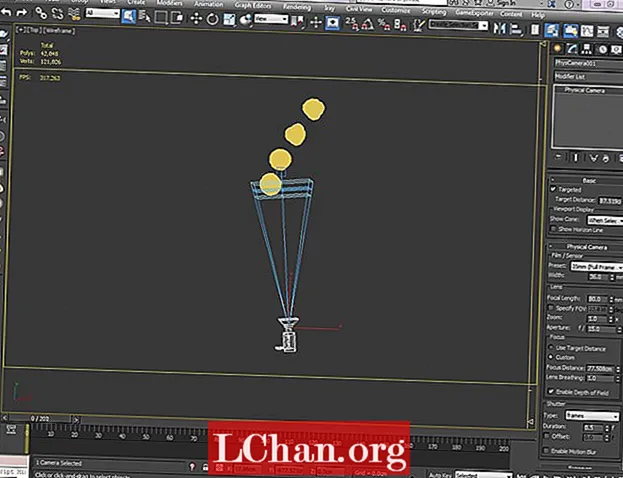
Wir müssen ein 3D-Volumen erstellen, in dem unsere Simulation stattfinden wird. Dies ermöglicht es uns, das Geschehen einzudämmen. Dieses Volumen kann beispielsweise die Größe des Kamins oder eines Behälters haben, in dem sich Wasser befindet. Gehen Sie dazu zum Bedienfeld „Erstellen“ und wählen Sie die Registerkarte „Geometrie“. Wählen Sie dann Phoenix FD aus der Dropdown-Liste und PHX Simulator.
02. Stellen Sie die Brennweite ein und rahmen Sie Ihr Bild ein

Bewegen Sie die Kamera und ihr Ziel so, dass sie in Position sind. Passen Sie dann im Rollout "Physische Kamera" die Brennweite an, bis Sie eine ansprechende Komposition erhalten. Denken Sie daran, dass Ihre Schärfentiefe umso geringer ist, je größer Sie sind. Sie können das Sichtfeld auch separat anpassen, wenn Sie möchten, indem Sie das Kontrollkästchen aktivieren und einen Wert angeben.
03. Parameter einstellen

Verwenden Sie den Parameter Fokusentfernung, da er im Vergleich zur Zielentfernung der Kamera mehr Kontrolle bietet: Gehen Sie zum Fokusbereich und aktivieren Sie das Optionsfeld Benutzerdefiniert. Wenn Sie die Fokusentfernung anpassen, werden Sie feststellen, dass sich die drei Ebenen am Ende der Kamera bewegen. Die mittlere ist perfekt fokussiert und die anderen beiden sind die nahen und fernen Fokusebenen. Wählen Sie Hinzufügen und klicken Sie im Ansichtsfenster auf Ihr Protokoll.
04. Stellen Sie die Blenden-Blendenzahl ein

Jetzt müssen Sie nur noch die Blendenzahl anpassen, um zu bestimmen, wie flach Ihre Schärfentiefe sein wird. Je tiefer du gehst, desto flacher wird es sein. Sie sollten sehen, wie sich die Fokusebenen in der Kamera anpassen, wenn Sie die Blendenzahl ändern. Wenn Sie sich keine Gedanken über Bewegungsunschärfe machen, können Sie einfach die Verschlusszeit ändern, um Ihre Belichtung auszugleichen. Oder Sie können stattdessen den ISO-Wert verwenden.
Dieser Artikel wurde ursprünglich in veröffentlicht 3D Welt Zeitschriftenausgabe 211. Kaufen Sie es hier.


